| 1.先看看原来的磁盘信息,目前磁盘是20g的,重点关注红色箭头指向的地方,一个17g 可用11g,接下来要对其进行扩展 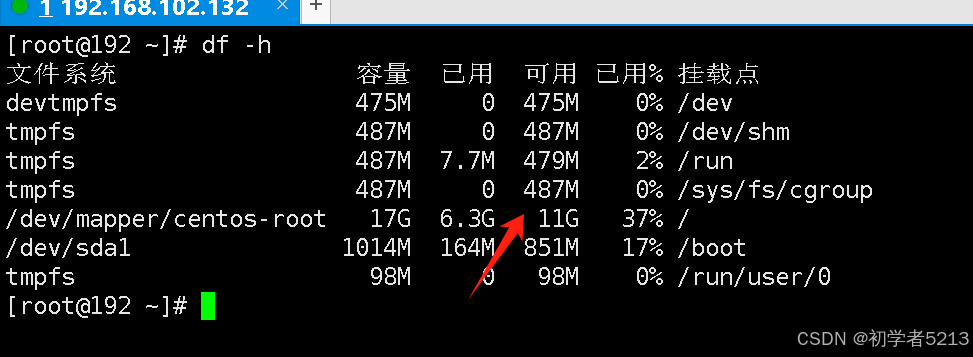
2.关闭当前虚拟机,先进行磁盘扩展,目前我扩展到了50g。 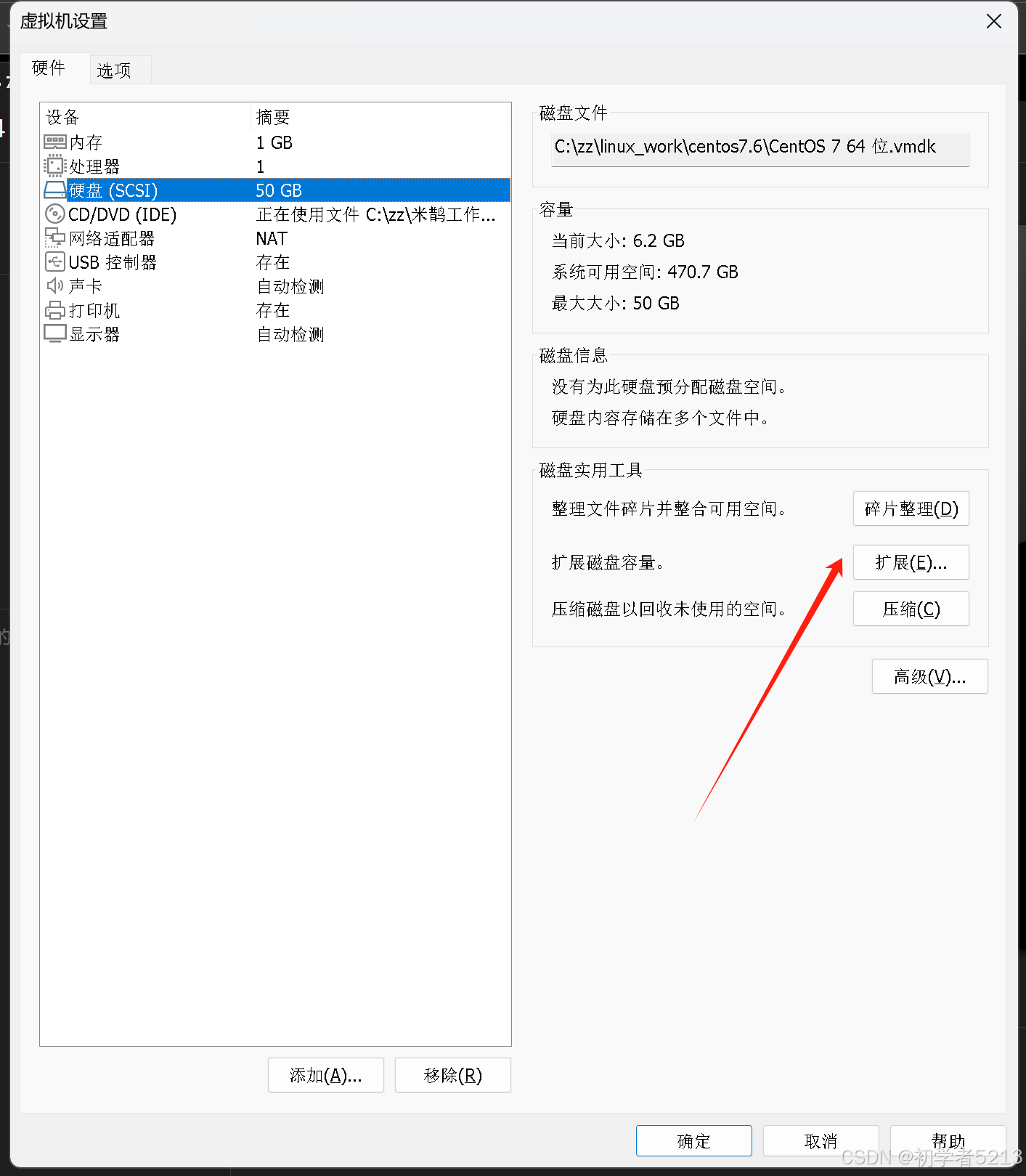
3.重新开启虚拟机,查看磁盘信息,注意红色箭头地方,50g和刚刚扩展的大小一样,说明成功了,但是这个时候我们扩展的磁盘容量还看不见,但是扩展的也是在sda这个下面。接下来我们需要创建分区 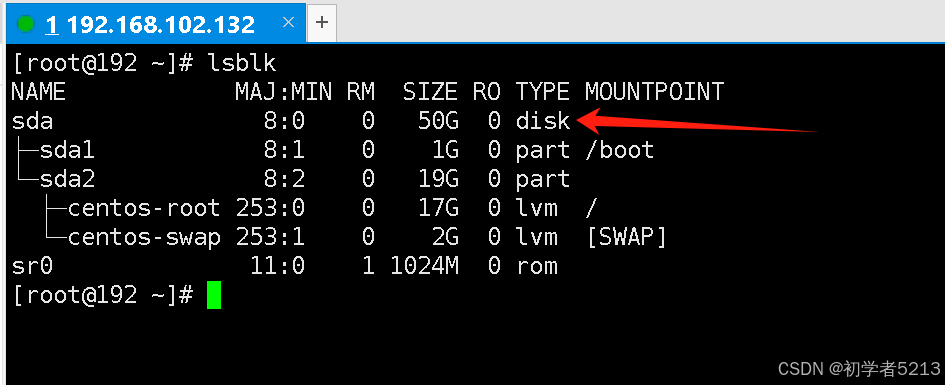
4.创建分配,先输入n 你表示新建分区,后面默认回车就行,到最后红色箭头位置输入w w表示保存上面已经执行过的操作的意思 fdisk /dev/sdan默认回车默认回车默认回车w 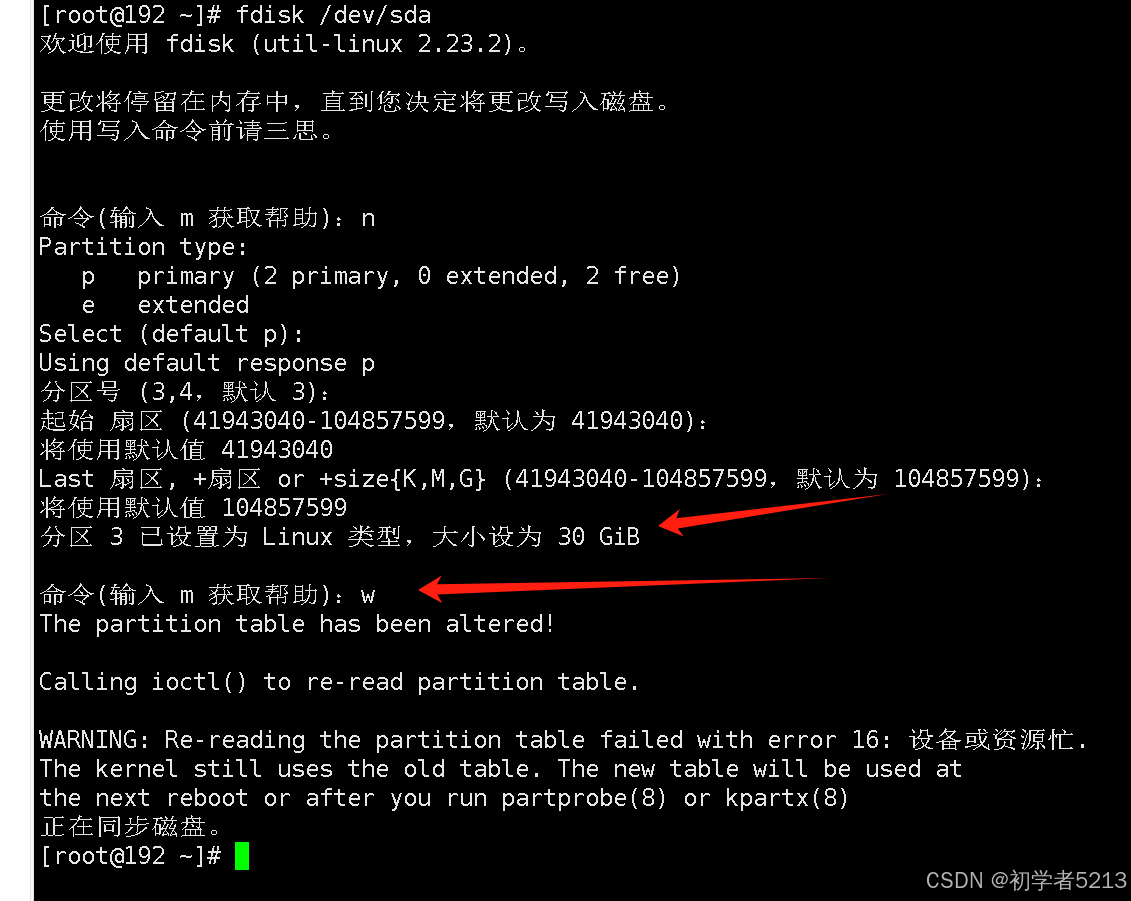
5.创建分区完成后,需要重新加载分区数据,这样刚刚创建的分区就出来了,由于创建分区,分区的默认类型是part,接下来需要改变分区的类型,把part类型改为lvm类型 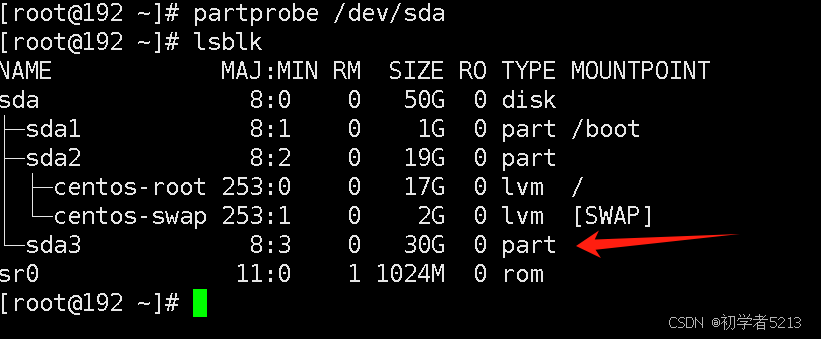
6.修改分区的类型,把part类型改为LVM ,t表示修改分区类型,3对应sda3 也就是刚刚创建的分区,w保存操作 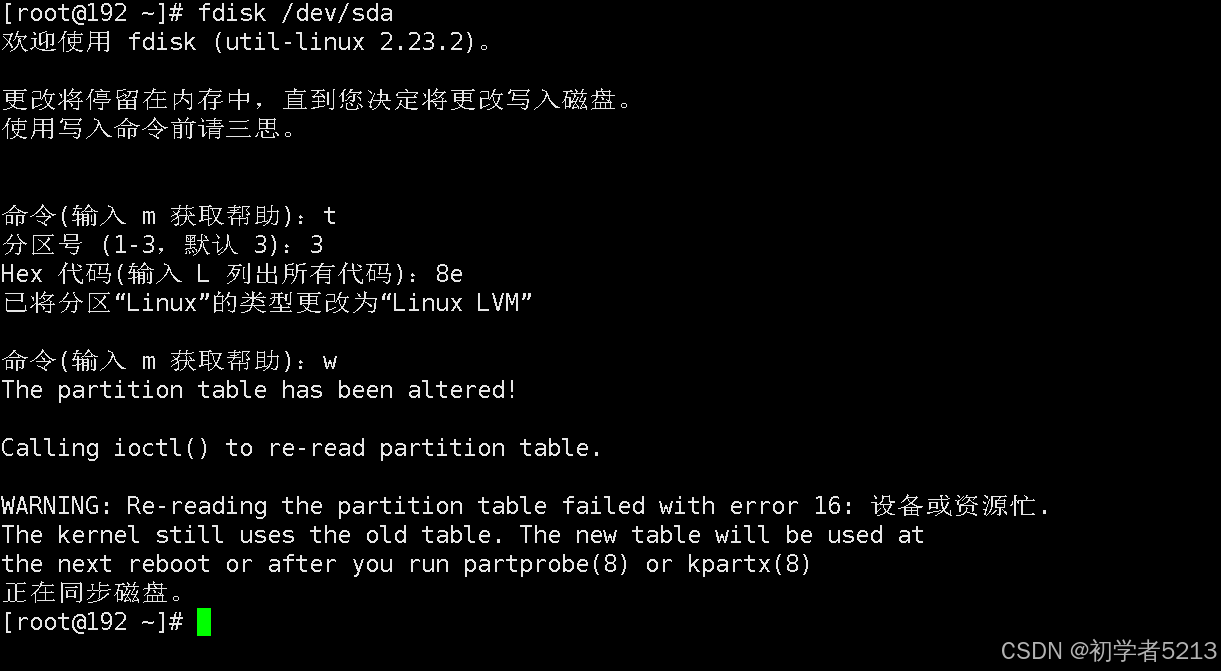
接下来执行下面这四个命令 pvcreate /dev/sda3vgextend centos /dev/sda3lvextend -l +100%FREE /dev/centos/rootxfs_growfs /dev/centos/root 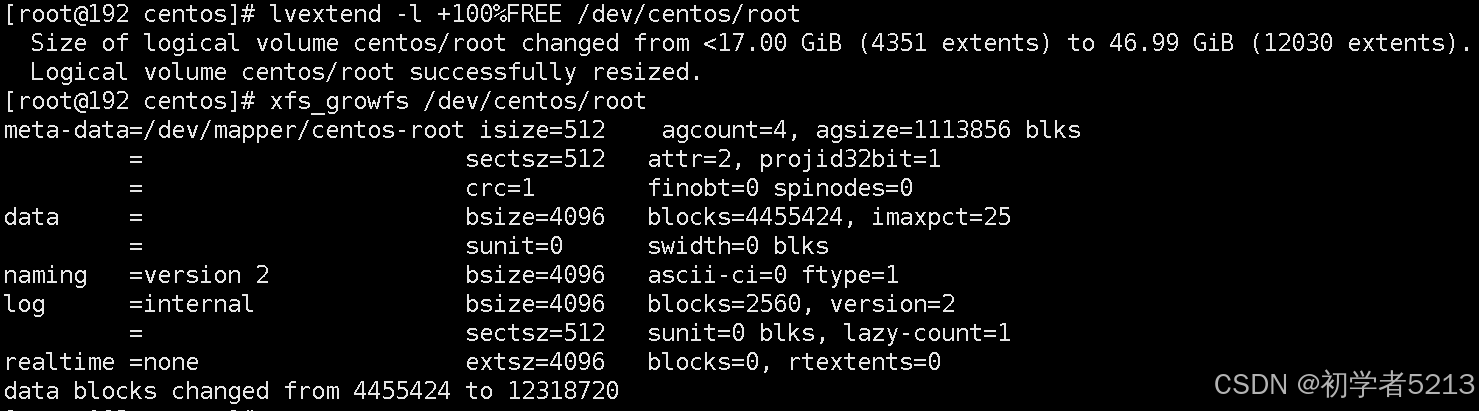
最后再看看,扩展这个容量加了,说明成功了 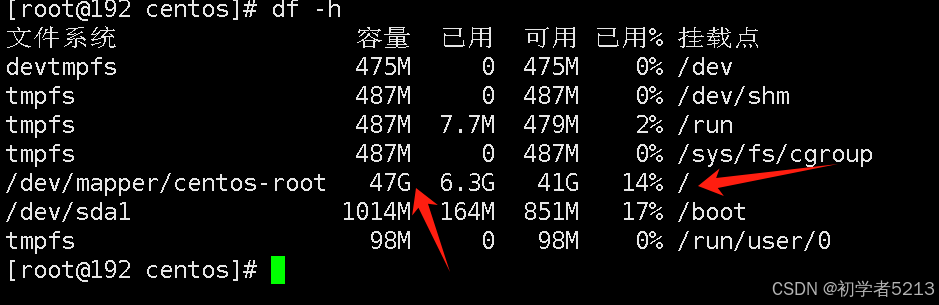
总结
1.先对虚拟机进行磁盘扩展
2.通过命令创建分区
3.修改分区类型
4.扩展文件系统
如果上面没看懂可以直接按下面的命令顺序执行,注意这里的sda3不是固定值,具体看创建的新分区名字 fdisk /dev/sda fdiskn默认回车默认回车默认回车wpartprobe /dev/sdafdisk /dev/sda fdiskt38ewpartprobe /dev/sda #重新加载磁盘的分区信息pvcreate /dev/sda3 #将该分区初始化为物理卷(PV)vgextend centos /dev/sda3 #将新物理卷添加到现有的卷组(VG)lvextend -l +100%FREE /dev/centos/root #扩展逻辑卷(LV)xfs_growfs /dev/centos/root #扩展文件系统 XFS
下载地址:
Nginx的流式响应配置教程
nginx配置反向代理到gin的方法步骤 |

